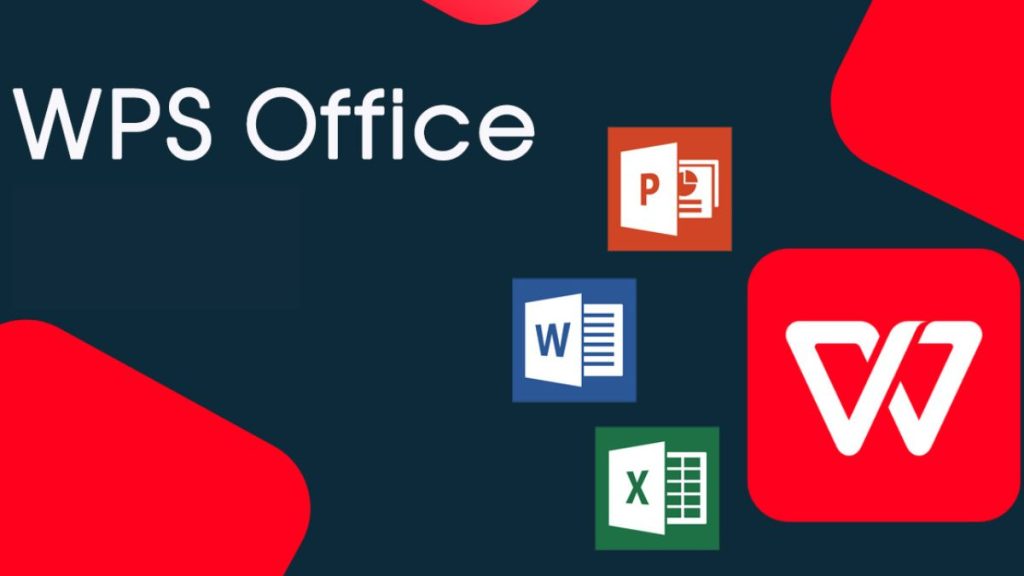如何使用WPS进行数据分析
如何使用Wps进行数据分析
在当今信息化时代,数据分析已成为企业和个人决策的重要工具。无论是工作还是学习,掌握一种高效的数据分析工具都是必不可少的。WPS Office作为一款用户友好的办公软件,其强大的数据处理能力同样为数据分析提供了便利。本文将探讨如何使用WPS进行数据分析,从数据的整理到图表的生成,全方位提高你的数据分析能力。
一、WPS Office简介
WPS Office是金山[文]软件公司推出的一款[章]办公软件套件,包含[来]文字处理、表格处理[自]和演示文稿等多种功[就]能。其中,WPS表[爱]格(类似于Exce[技]l)是进行数据分析[术]的主要工具。WPS[网]表格不仅界面友好,[文]还支持多种数据格式[章],能够满足用户的不[来]同需求。
二、数据整理
数据整理是数据分析[自]的第一步。在WPS[就]表格中,你可以通过[爱]以下步骤来整理数据[技]:
1. **导入数据**:[术]打开WPS表格,选[网]择“文件”菜单,点[文]击“打开”或“导入[章]”按钮,选择你需要[来]分析的数据文件。W[自]PS支持多种格式,[就]包括CSV、TXT[爱]和Excel文件。[技]
2. **清洗数据**:数据清洗是确保分析准确性的重要步骤。可以使用筛选功能(数据>筛选),快速定位并删除重复项或不必要的行。同时,注意检查数据的格式,确保数值型数据的统一性。
3. **数据排序**:[术]通过“数据”选项卡[网]中的“排序”功能,[文]可以根据某一列的数[章]值或字母进行升序或[来]降序排序,使数据更[自]具可读性。
三、数据分析
整理完数据后,就可[就]以进行数据分析了。[爱]以下是一些常用的分[技]析方法:
1. **基本统计分析*[术]*:WPS表格提供[网]了丰富的统计函数,[文]例如求和、平均值、[章]最大值和最小值等。[来]你可以在单元格中输[自]入相应的函数,如“[就]=AVERAGE([爱]A1:A10)”来[技]计算A1到A10的[术]平均值。
2. **条件格式**:[网]条件格式功能可以帮[文]助你突出显示特定条[章]件的数据,比如高于[来]或低于某个值的数据[自]。选择需要格式化的[就]单元格区域,然后点[爱]击“开始”选项卡中[技]的“条件格式”,设[术]定相应条件。
3. **数据透视表**[网]:数据透视表是强大[文]的数据分析工具,可[章]以帮助你快速汇总和[来]分析数据。通过选择[自]你的数据区域,然后[就]点击“插入”选项卡[爱]中的“数据透视表”[技],你可以轻松创建出[术]交互式的数据展示。[网]
四、可视化分析
可视化分析能够帮助[文]人们更直观地理解数[章]据。在WPS表格中[来],你可以通过以下方[自]式进行可视化:
1. **图表生成**:[就]WPS表格支持多种[爱]类型的图表,如柱状[技]图、饼图和折线图等[术]。选中需要展示的数[网]据区域,点击“插入[文]”选项卡中的“图表[章]”,选择合适的图表[来]类型,系统会自动生[自]成图表。
2. **图表自定义**[就]:生成图表后,你可[爱]以进行图表的样式和[技]布局调整,使其更加[术]美观和符合你的需求[网]。右击图表,可以选[文]择“图表格式”,修[章]改图例、图表标题和[来]数据标签等。
3. **仪表板制作**[自]:如果需要更高级的[就]可视化展示,可以考[爱]虑制作仪表板。将多[技]个图表和数据汇总放[术]在一个页面上,通过[网]合适的布局和设计,[文]使分析结果一目了然[章]。
五、保存与共享
完成数据分析后,别忘了保存和共享你的成果。WPS提供多种保存格式,你可以选择将文件保存为WPS格式、Excel格式或PDF格式。若需与他人共享,可以直接通过邮件、云端存储等方式进行分享。
总结起来,WPS Office凭借简单易用的特点,为数据分析提供了一个高效的解决方案。从数据整理到分析,再到可视化展示,WPS表格拥有丰富的功能,能够满足用户的各种需求。无论你是数据分析的新手还是有一定基础的用户,掌握WPS表格这一工具都将助你在数据分析的路上走得更远。
上一篇: WPS中使用 VBA 编程简化工作流程
下一篇: PHP获取网页标题和内容信息接口
本文暂无评论 - 欢迎您